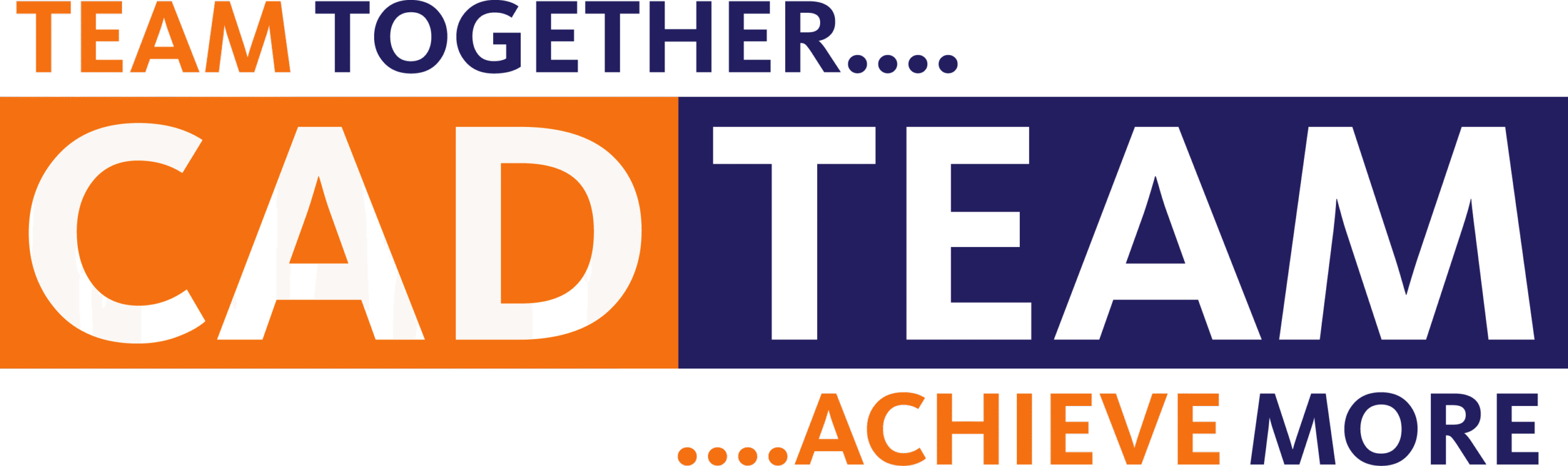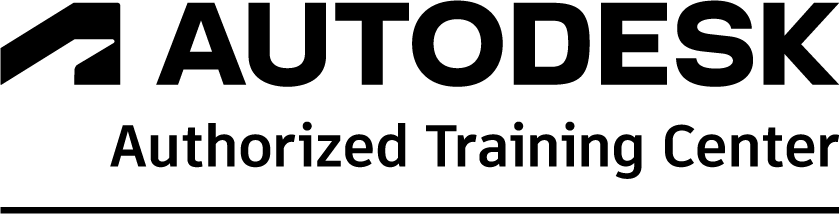CAD Kennisbank
Layerstructuur in P&ID
Layerstructuur in P&ID
In AutoCAD P&ID (nu geïntegreerd in AutoCAD Plant 3D), speelt de lagenstructuur (layer structure) een belangrijke rol bij het organiseren en beheren van de verschillende elementen in een P&ID-tekening (Piping and Instrumentation Diagram). Hier is een overzicht van hoe de lagenstructuur werkt binnen AutoCAD P&ID:
Wat is de lagenstructuur in AutoCAD P&ID?
De lagenstructuur in AutoCAD P&ID zorgt ervoor dat elk type object (zoals leidingen, symbolen, instrumentatie, annotaties, etc.) op een aparte layer wordt geplaatst. Dit biedt voordelen zoals:
- Visuele duidelijkheid
- Makkelijk in-/uitschakelen van elementen
- Kleuren, lijntypen en eigenschappen per laag beheren
- Efficiënte printinstellingen
Standaard lagen in AutoCAD P&ID
Bij het maken van een P&ID gebruikt het programma een aantal standaardlagen, die automatisch worden toegekend aan objecten.
| Layernaam | Doel | Kleur | Opmerkingen |
|---|---|---|---|
| PNEQ-Instrument | Instrumenten | Blauw | Voor sensoren, transmitters, etc. |
| PNID-Pipe | Pijpleidingen | Rood | Voor alle leidingen |
| PNID-Valve | Kleppen | Groen | Hand- en automatische kleppen |
| PNID-Anno | Annotaties & teksten | Grijs | Labels, tags, teksten |
| PNID-Equip | Apparatuur zoals pompen | Geel | Pompen, tanks, compressoren |
| PNID-OffPageConnect | Off-page connectie symbolen | Cyaan | Verwijzingen naar andere sheets |
Opmerking: Deze lagen zijn meestal afkomstig uit een standaardtemplate zoals PIP, ISO, ISA, of DIN. Afhankelijk van de gekozen standaard kan de benaming variëren.
Aangepaste lagenstructuur
Je kunt ook zelf lagen toevoegen of aanpassen via:
- Layer Manager (LA): Beheer van lagen, kleuren, lijntypes
- Project Setup:
- Ga naar Project Setup > P&ID DWG Settings > Layer Settings
- Je kunt hier toewijzingen aanpassen per objecttype
Zo kun je bijvoorbeeld bepalen dat alle kleppen op een eigen laag komen, of dat elektrische instrumenten een andere kleur krijgen dan pneumatische.
Voordelen van werken met lagen in P&ID
- Betere leesbaarheid
- Makkelijk objecten isoleren of verbergen
- Printconfiguratie per laag (bijv. via CTB-bestanden)
- Makkelijk samenwerken in teams
- Ondersteuning bij foutcontrole (bijvoorbeeld door clashes visueel te maken)
Tips voor effectief gebruik
- Gebruik een standaard template voor consistentie
- Gebruik kleuren bewust (bv. rode leidingen voor stoom, blauwe voor water)
- Beperk het aantal lagen tot wat nodig is — teveel lagen maakt het onoverzichtelijk
- Maak gebruik van Layer Filters om snel lagen te selecteren
Als je werkt in een team of volgens een bedrijfsstandaard, controleer dan of er al een vastgelegde laagstructuur of CAD-handboek is.
Zelf aan de slag?
Tijdens onze AutoCAD Plant3D P&ID Basistraining wordt dit onderwerp behandelt!